在如今的数字化时代,手机成为了我们生活中必不可少的一部分,苹果手机作为其中一种智能手机,拥有着众多强大的功能,其中包括可以随时随地欣赏音乐的功能。许多人可能不知道如何将自己喜爱的歌曲导入到苹果手机中。而事实上只需要一台电脑和简单的操作步骤,就能轻松将音乐传输到iphone手机中。接下来我们就来了解一下具体的操作方法。
电脑如何将音乐传输到iphone
具体方法:
1.电脑上面导入音乐到iPhone手机里面方法步骤如下:
首先打开iTunes软件,在iTunes软件的左上角点击【文件】选项进入。在选择将【文件添加到资料库】。(如:图)
4iPhone8铃声怎么用iTunes制作
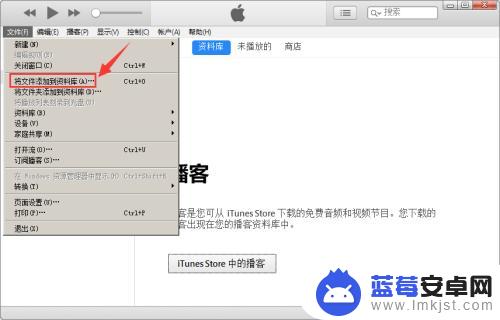
2.接着在电脑上面打开需要导入iPhone里面的音乐,先把音乐添加至iTunes软件上面。
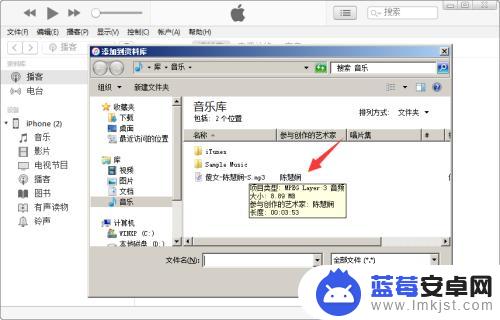
3.音乐添加完成后,在选择一下iTunes上面的【音乐】,在歌曲里面查看一下音乐是否导入进去了。
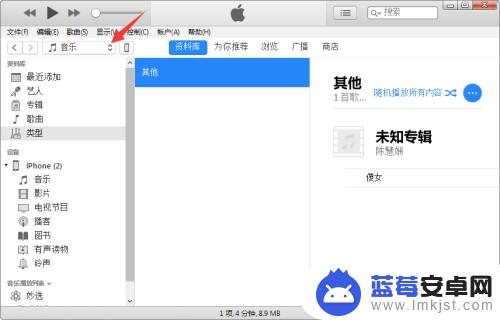
4.完成以后,这时我们将iPhone手机连接至电脑。在iTunes软件上面点击显示的iPhone设备图标,再次点击一下【音乐】选项。(如图操作)
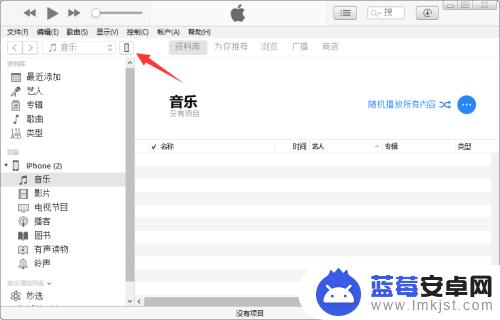
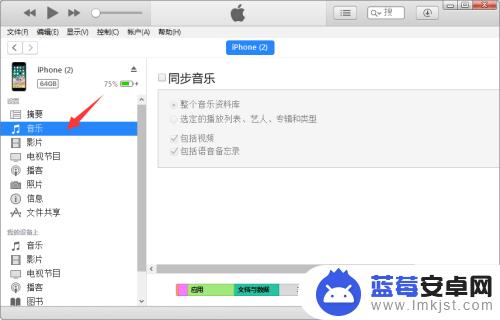
5.下一步,勾选同步按钮,选择移除并同步。
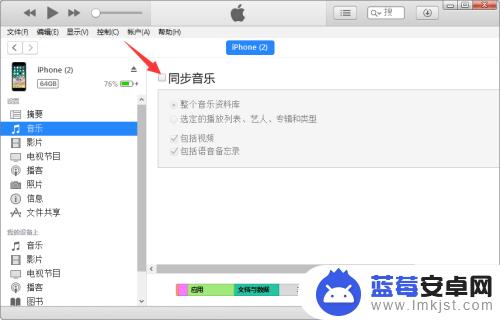
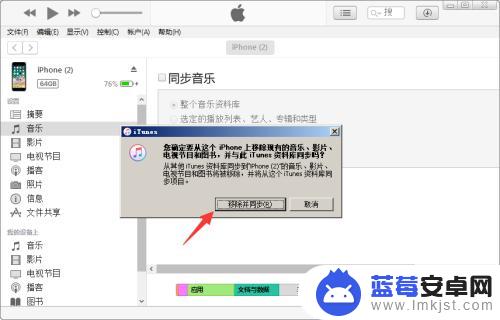
6.最后,再勾选导入的音乐。选择【应用】即可导入同步至iPhone手机里面了,导入的音乐,在iPhone手机上面的打开【音乐】应用即可查看到。
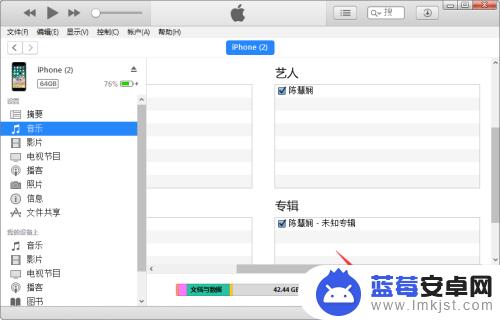
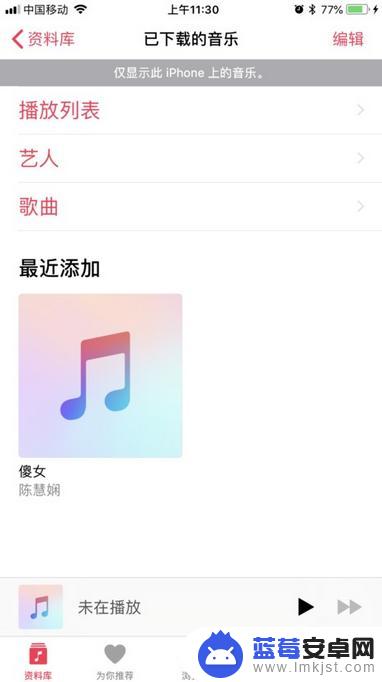
以上就是将歌曲导入到苹果手机的全部内容,如果遇到这种情况,你可以根据以上操作进行解决,非常简单快速,一步到位。












